چگونه مشکل کار نکردن صفحه نمایش لمسی در اندروید را حل کنیم؟

آیا شما هم با مشکل کار نکردن صفحه نمایش لمسی در گوشیهای اندرویدی درگیر هستید؟
برای اکثر افراد این اتفاق حداقل یک بار رخ داده است که صفحه نمایش لمسی تلفن همراه درست کار نکند و از کار بیفتد. در چنین مواقعی باید علاوه بر راهحل، دلیل مشکل به وجود آمده را نیز بررسی کنیم. برای مثال ممکن است که صفحه نمایش تلفن همراه شما ترک خورده باشد و یا خیس شده باشد! به علت ساختار ظریف و حساس و شیشهای صفحه نمایش تلفنهای همراه، کاملا واضح است که صفحه نمایش لمسی گوشیهای هوشمند یکی از رایجترین اجزایی هستند که با مشکل مواجه میشوند.
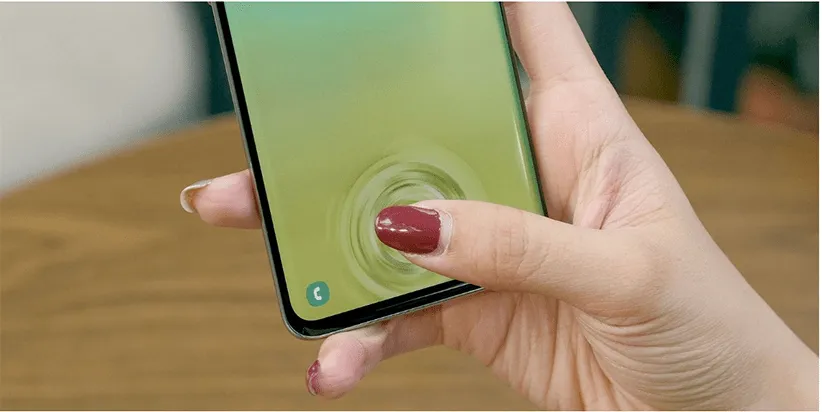
بهتر است بدانید که کار نکردن صفحه نمایش لمسی روی گوشیهای اندرویدی شما همیشه نتیجه خرابی سختافزاری آن نیست. پس اگر صفحه نمایش لمسی تلفن همراه شما هم از کار افتاده است، قبل از دریافت کمک از افراد حرفهای در این حوزه، هفت راهحلی که ما به شما ارائه میکنیم را به دقت بررسی کنید.
همانطور که متوجه شدهاید موضوع این مقاله جذاب از سایت دیجیکالا مگ بررسی هفت راه برای حل مشکل کار نکردن صفحه نمایش لمسی در گوشیهای موبایل اندرویدی است. پس اگر شما هم دوست دارید که این مشکل خود را با کمترین هزینه ممکن حل کنید، ما را تا انتهای این مقاله جالب و کاربردی همراهی نمایید.
۱) آیا صفحه نمایش گوشی شما واقعا شکسته است؟
اگر صفحه نمایش لمسی گوشی شما به درستی کار نمیکند، باید احتمال وجود اشکال نرمافزاری را رد کنید. حال برای بررسی دقیقتر مورد اول، باید چندین مرحله عیبیابی که در ادامه به آنها مشاهده میکنیم را روی تلفن همراه خود اعمال کنید. این مراحل عیبیابی عبارتند از:
الف) گوشی خود را Reboot کنید.
Reboot گوشیهای موبایل ممکن است که برای رفع چنین مشکل پیشرفتهای بیهوده به نظر برسد. با این حال اغلب یکی از موفقترین راهها برای تعمیر صفحه نمایش لمسی Reboot کردن آن است. راهاندازی مجدد (Restart) تلفن همراه شما تمامی موارد را در پسزمینه خاموش و آپدیتها را نیز متوقف میکند تا شاید مشکلات شما را حل کند! برای انجام این کار مراحل زیر را به ترتیب دنبال کنید:
- در ابتدا دکمه Power را فشار دهید تا منوی پاور نمایش داده شود.
- سپس روی گزینه Restart ضربه بزنید.
- اگر نمیتوانید صفحه نمایش را برای انتخاب گزینههای موجود لمس کنید، از دکمه روشن/خاموش استفاده کنید و آنها را برای چندین ثانیه نگه دارید.
- در برخی موارد نیز ممکن است که لازم باشد تا دکمه پاور و دکمه افزایش صدا را به صورت همزمان نگه دارید.
پس تمامی این ۴ مورد را روی تلفن همراه خود تست کنید.
ب) بوت شدن در حالت امن
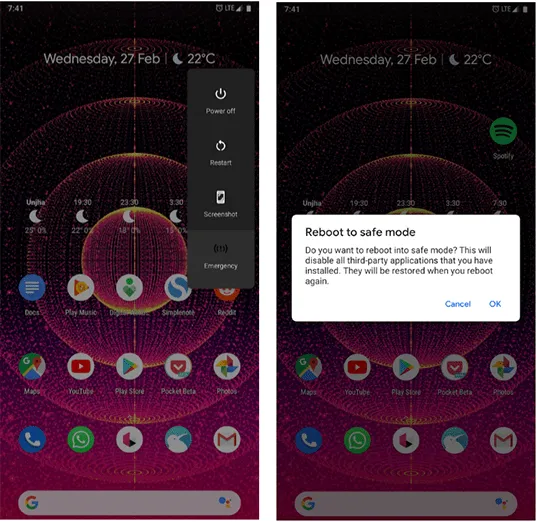
اگر صفحه نمایش لمسی موبایل اندرویدی شما کار نمیکند، شما میتوانید گوشی خود را مجدداً به حالت ایمن (re-boot your phone into safe mode) راهاندازی کنید. حالت ایمن اندروید به شما امکان میدهد تا از گوشی خود فقط با نرمافزار اصلی که در آن وجود دارد، استفاده کنید.
در این وضعیت تمام سرویسها و برنامههایی که نصب کردهاید، حذف میشوند. اگر صفحه نمایش شما به طور معمول در حالت ایمن کار میکند، احتمالاً مشکل آن مربوط به یکی از اپلیکیشهایی است که قبلا نصب کرده بودید. برای وارد شدن به حالت ایمن در اکثر دستگاه های اندرویدی جدید تنها یک راه وجود دارد. برای انجام این کار مراحل زیر را به ترتیب روی گوشی موبایل خود اعمال کنید. این مراحل عبارتند از:
- ابتدا دکمه روشن/خاموش را فشار داده و نگه دارید.
- حال شما باید دکمه خاموش (Power off) را نگه دارید.
- هنگامی که اعلان ورود به حالت ایمن را مشاهده کردید، روی OK ضربه بزنید تا گوشی شما مجددا راهاندازی شود.
- برای خروج از حالت ایمن نیز تنها کافیست که گوشی خود را به طور معمول restart کنید. به همین سادگی!
۲) محافظ صفحه نمایش را جدا کنید.
بسیاری از افراد از محافظ صفحه نمایش (گلس) گوشی موبایل به عنوان ایمنی بیشتر در برابر خط و خشهای احتمالی استفاده میکنند. با این حال گاهی همین محافظ پلاستیکی و یا شیشهای میتواند مانع انجام درست کار صفحه نمایش شود. پس بهتر است که اگر شما هم با مشکل کار نکردن صفحه نمایش تلفن همراه خود درگیر هستید، در ابتدا گلس را از آن جدا کنید و بررسی کنید که مشکل از کجاست.
البته دقت داشته باشید که انجام این کار تضمینی برای رفع مشکل صفحه نمایش گوشی موبایل شما نیست؛ ولی شاید بتواند این مشکل را تا حد ممکن حل کند.
۳) کاهش میزان تاخیر صفحه نمایش

احتمالا شما هم با خواندن عنوان شماره سه کمی تعجب کرده باشید؛ اما این مورد نیز یکی از راهحلهای رفع مشکل کار نکردن صفحه نمایش لمسی گوشیهای موبایل است. برای انجام این کار ما از اپلیکیشنهای مختلفی استفاده میکنیم. Touchscreen Repair یک اپلیکیشن عالی برای کمک به کاهش زمان پاسخگویی صفحه نمایش است.
این برنامه از شما میخواهد تا به صورت متوالی روی چندین بخش از صفحه لمسی گوشی موبایل خود ضربه بزنید. سپس با بررسی مشخصات گوشی موبایل شما، تلاش میکند تا میزان تاخیر پاسخگویی را کاهش دهد. میزان کارایی و اثربخشی این اپلیکیشن کاملا وابسته به مدل تلفن همراه شماست. پس با استفاده از دکمه زیر این اپلیکیشن را دانلود و از آن استفاده کنید.
۴) گوشی موبایل خود را با صدا و یا حرکات صورت کنترل کنید.
قطعا همگی ما میدانیم که به جز لمس کردن صفحه نمایش گوشی موبایل، میتوانیم از طریق صدا و یا حرکات صورت نیز دستوراتی را به آن منتقل کنیم. اندروید این ویژگی را به کاربران خود (وابسته به نسخه اندروید) ارائه میکند. شما میتوانید از برنامههای مناسب این کار نیز استفاده کنید.
این راهحلها فقط در صورتی اعمال میشوند که صفحه نمایش لمسی گوشی موبایل شما برای نصب یک برنامه از Play Store کار کند. در غیر این صورت شما میتوانید برنامه را با کمک راهحل شماره پنج نصب کنید. حال بهتر است که به سراغ بررسی دو اپلیکیشن کاربردی و مهم در این حوزه برویم. این دو اپلیکیشن عبارتند از:
الف) Voice Access
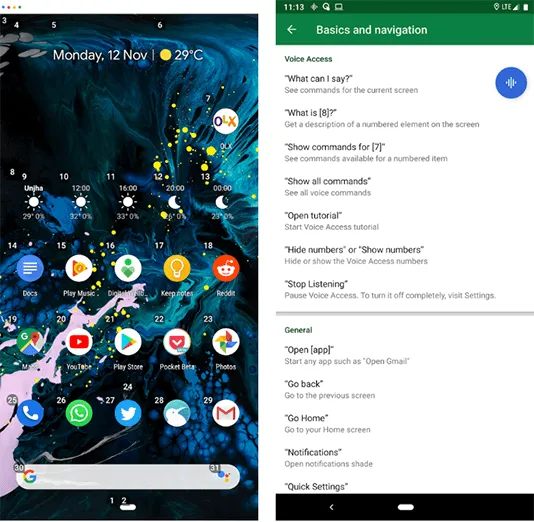
برنامه دسترسی صوتی گوگل یا همان Voice Access به دستورات صوتی شما گوش میدهد و اقدامات لازم را در گوشی موبایل شما اعمال میکند. قطعا این اپلیکشن نمیتواند هر دستوری را اجرا کند، اما برای برخی از موارد یک راهنمایی به کاربران خود ارائه میکند. برای مثال اگر شما میخواهید به صفحه قبلی بازگردید باید از «go back» استفاده کنید. همچنین برای جابجایی بین صفحات گوشی موبایل خود باید از عبارت «screen down» استفاده کنید.
پس حتما راهنمای استفاده از این اپلیکیشن را به صورت کامل مطالعه نمایید. برای دانلود این اپلیکیشن از گوگل پلی تنها نیاز است که روی دکمه زیر ضربه بزنید.
ب) EVA Facial Mouse Pro
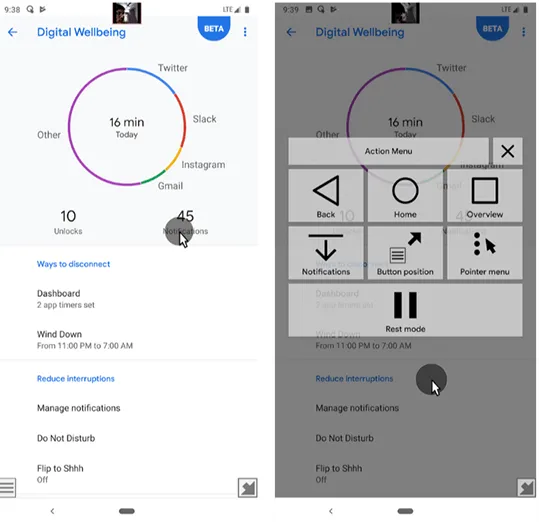
این برنامه از برنامه قبلی کمی خاصتر و البته جذابتر است. همانطور که از نام آن نیز پیداست، با صورت شما کار میکند. روش کار این اپلیکیشن چنین است که یک نشانگر روی صفحه نمایش موبایل شما قرار میدهد و شما میتوانید با حرکات صورت خود این نشانگر را تکان دهید.
حال اگر میخواهید وارد یک بخش شوید، تنها نیاز است که صورت خود (نشانگر) را روی بخش مورد نظر چند ثانیه نگه دارید. البته این اپلیکیشن برای راحتی کاربران خود چندین دکمه کاربردی را در یک بخش قرار داده است تا بتوانید به راحتی از آنها استفاده کنید. شما میتوانید این دکمههای کاربردی را در تصویر بالا مشاهده و برای دانلود این برنامه از دکمه زیر استفاده نمایید.
۵) یک کیبورد و ماوس جداگانه را به گوشی خود وصل کنید.

اگر صفحه نمایش گوشی موبایل شما هم از کار افتاده است و نیاز به نصب یک اپلیکیشن و یا کار با گوشی موبایل خود دارید، بهترین راهحل وصل کردن یک کیبورد و ماوس جداگانه به گوشی موبایل است. البته دقت داشته باشید که در این وضعیت فرض بر این است که صفحه نمایش تلفن همراه شما روشن است و شما میتوانید آن را مشاهده کنید.
کنترل تلفنهای همراه اندرویدی با کیبورد و ماوس کار بسیار سادهای است. تنها کاری که باید انجام دهید این است که یک کابل مناسب برای آنها پیدا کنید و کیبورد و ماوس را از طریق کابل به موبایل وصل کنید. از آن جایی که تلفنهای همراه ما تنها یک ورودی (برای شارژ و کابلهای مختلف) دارند، پس باید از یک دانگل برای وصل کردن هر دوی آنها استفاده کنید.
۶) خیس شدن تلفن همراه

بسیاری از افراد بحث “ضد آب بودن” یک گوشی موبایل را با “مقاوم بودن در مقابل آب” اشتباه میگیرند. پس بهتر است بدانید که اگر گوشی روشن شما به صورت تصادفی داخل آب بیوفتد، احتمال دارد که به آن آسیب وارد شود. بنابراین در چنین موقعیتهایی بهترین اقدام این است که گوشی موبایل را خاموش کنید و منتظر بمانید تا خشک شود.
احتمالا شما هم به موضوع قرار دادن گوشی موبایل در برنج برای خشک کردن آن شک داشته باشید؛ اما باور کنید که قرار دادن گوشی در برنج یکی از بهترین راهها برای خشک کردن آن (در صورت افتادن تصادفی در آب) است.
۷) به یک مرکز تعمیرات تلفن همراه مراجعه کنید.

اگر شش راهحل قبل را تست کردهاید و باز هم مشکل تلفن همراه شما حل نشده است، بهتر است که به سراغ یک مرکز تعمیرات تلفن همراه بروید. در برخی موارد نیز احتمال دارد که یک نقص کوچک باعث ایجاد اشکال در صفحه نمایش تلفن همراه ما باشد. در چنین شرایطی تنها تعمیرکاران حرفهای موبایل میتوانند به ما کمک کنند.
در بدترین حالت ممکن نیز تعمیرکار تلفن همراه شما را بررسی میکند و یک قیمت حدودی برای تعمیر آن به شما ارائه میکند. اگر این قیمت بالا باشید، احتمالا ترجیح میدهید که با صرف هزینه بیشتر، تلفن همراه خود را تعویض کنید. همچنین اگر خوششانس باشید، این هزینه پایین خواهد بود.
جمعبندی
با مطالعه کامل این مطلب شما میتوانید یک راهحل برای رفع مشکلات صفحه نمایش لمسی تلفن همراه اندرویدی خود پیدا کنید. همچنین احتمالا متوجه شدهاید که کار نکردن صفحه نمایش لمسی گوشیهای اندرویدی دلایل متعددی دارد. امیدوارم که یکی از راهحلهای بالا به حل مشکلات صفحه لمسی گوشی موبایل شما کمک کرده باشد.
همچنین دقت داشته باشید که در برخی موارد قدیمی بودن تلفنهای همراه ما دلیل کار نکردن صفحه نمایش لمسی آن است؛ زیرا هر تلفن همراه یک عمر مفید و تعیین شده دارد. با این حال تلاش کنید که همیشه در بهترین وضعیت ممکن از تلفن همراه خود نگهداری کنید تا درگیر چنین مشکلاتی نشوید.
آیا شما راهحل دیگری را برای رفع مشکل کار نکردن صفحه نمایش لمسی در گوشیهای اندرویدی میشناسید؟ نظرات و پیشنهادات خود را با ما و دیگر کاربران دیجیکالا مگ در میان بگذارید.
- چگونه در واتساپ اندروید و آیفون استیکر متحرک بسازیم؟
- چگونه چندین عکس را به پست و استوری اینستاگرام اضافه کنیم؟
- چگونه پنل تنظیمات گوشیهای سامسونگ را شخصیسازی کنیم؟
منبع: MakeUseOf





سلام و درود فروان
مطالب بسیار عالی و کاربردی.
مشکل حل شد.
سپاس فروان.